Πίνακας περιεχομένων
Στο Microsoft Excel, η απόκρυψη και η κατάργηση της απόκρυψης γραμμών είναι μια καθημερινή εργασία. Θα αντιμετωπίσετε πολλές περιπτώσεις όπου θα πρέπει να απόκρυψη ή απόκρυψη γραμμών στο Excel. Εμείς απόκρυψη σειρών για να δείξουμε μόνο τα βασικά δεδομένα από ένα λογιστικό φύλλο. Μερικές φορές το λογιστικό μας φύλλο περιέχει κενά κελιά. Για το λόγο αυτό, αποκρύπτουμε αυτές τις γραμμές ή στήλες. Αλλά, για να τα εξάγουμε, πρέπει να βρούμε τις κρυμμένες γραμμές/στήλες. Σε αυτό το σεμινάριο, θα μάθετε να να ξεκρύψετε όλες τις γραμμές στο Excel με κατάλληλα παραδείγματα και κατάλληλη εικονογράφηση.
Κατεβάστε το βιβλίο ασκήσεων
Κατεβάστε αυτό το βιβλίο ασκήσεων.
Αποκάλυψη όλων των Rows.xlsm
Πώς να εντοπίσετε κρυφές σειρές
Πριν ξεκινήσετε να ξεκρύβετε όλες τις γραμμές στο Excel, πρέπει πρώτα να εντοπίσετε όλες τις κρυφές γραμμές Μετά από αυτό, μπορείτε να προχωρήσετε στην απόκρυψη όλων των γραμμών από ολόκληρο το λογιστικό φύλλο.
Ρίξτε μια ματιά στο σύνολο δεδομένων:

Εδώ, μπορείτε να δείτε ότι λείπουν οι γραμμές 6, 7 και 11. Μπορείτε να τις βρείτε χειροκίνητα. Αλλά, αν έχετε ένα μεγάλο σύνολο δεδομένων, αυτό μπορεί να σας δυσκολέψει.
Μπορείτε να ακολουθήσετε αυτά τα απλά βήματα για να εντοπίσετε όλες τις κρυφές γραμμές στο Excel.
📌 Βήματα
- Πρώτον, μεταβείτε στο Επεξεργασία ομάδα από το Αρχική σελίδα καρτέλα.
- Μετά από αυτό, κάντε κλικ στο Εύρεση & επιλογή .
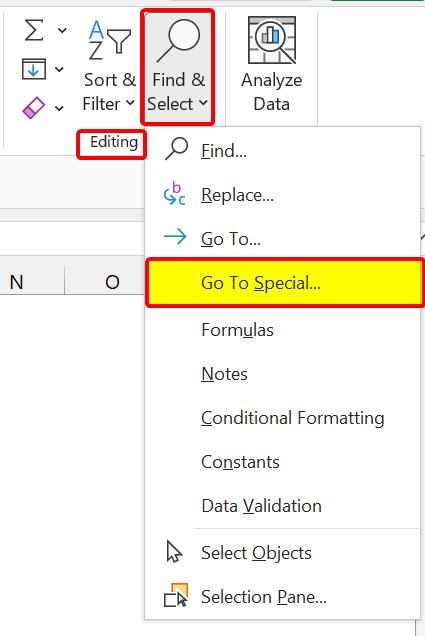
- Τώρα, κάντε κλικ στο Πηγαίνετε στο Special .

- Από το Πηγαίνετε στο Special παράθυρο διαλόγου, επιλέξτε Μόνο ορατά κύτταρα . Στη συνέχεια, κάντε κλικ στο OK .

Μετά από αυτό, θα δείτε ότι το Excel έχει επιλέξει όλα τα κελιά. Αλλά, σημείωσε τις γραμμές που συνορεύουν με αόρατες γραμμές με ένα λευκό πλαίσιο.
4 τρόποι για να καταργήσετε την απόκρυψη όλων των γραμμών στο Excel
Πριν ξεκινήσετε να ξεκρύψετε όλες τις κρυφές γραμμές από ένα υπολογιστικό φύλλο ή βιβλίο εργασίας, επιλέξτε όλες τις γραμμές. Μπορείτε να ακολουθήσετε δύο τρόπους εδώ:
- Κάντε κλικ στο Επιλέξτε όλα (το μικρό τρίγωνο στην τομή των γραμμών και των στηλών)

- Πιέζοντας Ctrl+A .
Μια σημείωση που πρέπει να θυμάστε είναι ότι, στο Microsoft Excel, αυτή η συντόμευση ενεργεί διαφορετικά σε διαφορετικές περιστάσεις. Αν δείξετε τον κέρσορα σε ένα κενό κελί, αυτή η συντόμευση θα επιλέξει ολόκληρο το φύλλο εργασίας. Αλλά, αν ο κέρσορας βρίσκεται σε ένα από τα γειτονικά κελιά με δεδομένα, θα επιλέξει μόνο το σύνολο των δεδομένων. Για να επιλέξετε ξανά ολόκληρο το φύλλο εργασίας, πατήστε Ctrl+A ξανά.
Στις παρακάτω ενότητες, θα σας δώσω τέσσερις εύκολους τρόπους για να ξεκρύψετε όλες τις κρυφές γραμμές στο Excel. Σας συνιστώ να μάθετε και να εφαρμόσετε όλες τις μεθόδους στο λογιστικό σας φύλλο. Θα αναπτύξετε σίγουρα τις γνώσεις σας στο Excel.
Θα χρησιμοποιήσουμε αυτό το σύνολο δεδομένων στις επόμενες ενότητες:

Εδώ, οι γραμμές 6, 7 και 11 είναι κρυμμένες. Θα ξεκρύψουμε όλες τις γραμμές χρησιμοποιώντας τις ακόλουθες μεθόδους.
1. Χρήση της κορδέλας για την απόκρυψη όλων των γραμμών
Τώρα, η πιο συνηθισμένη μέθοδος για να ξεκρύψετε όλες τις κρυμμένες γραμμές είναι η χρήση της κορδέλας. Ακολουθήστε τα παρακάτω βήματα :
📌 Βήματα
- Πρώτα, κάντε κλικ στο Επιλέξτε όλα για να επιλέξετε όλες τις γραμμές από το φύλλο εργασίας.

- Αφού έχετε επιλέξει όλες τις γραμμές, μεταβείτε στο παράθυρο Κύτταρα ομάδα από το Αρχική σελίδα καρτέλα.
- Τώρα, κάντε κλικ στο Μορφή κουμπί.

- Στη συνέχεια, κάντε κλικ στο Απόκρυψη & απόκρυψη Μετά από αυτό, κάντε κλικ στο Απόκρυψη σειρών κουμπί.

Στο τέλος, θα ξεκρύψει όλες τις γραμμές από ολόκληρο το φύλλο του Excel.
Διαβάστε περισσότερα: Πώς να καταργήσετε την απόκρυψη πολλαπλών σειρών στο Excel (9 μέθοδοι)
2. Αποκάλυψη όλων των γραμμών από το μενού περιβάλλοντος στο Excel
Μπορείτε επίσης να καταργήσετε την απόκρυψη όλων των γραμμών από το μενού περιβάλλοντος μετά από δεξί κλικ του ποντικιού. Είναι επίσης πολύ απλό να καταργήσετε την απόκρυψη όλων των κρυμμένων γραμμών ή στηλών.
📌 Βήματα
- Πρώτα, κάντε κλικ στο Επιλέξτε όλα για να επιλέξετε όλες τις γραμμές από το φύλλο εργασίας.

- Μετά από αυτό, κάντε δεξί κλικ στο ποντίκι σας.

- Τώρα, κάντε κλικ στο Αποκάλυψη κουμπί.

Τέλος, αυτή η μέθοδος θα ξεκρύψει επιτυχώς όλες τις κρυφές γραμμές από το φύλλο εργασίας του Excel.
Διαβάστε περισσότερα: Μακροεντολή Excel: Απόκρυψη σειρών με βάση το κείμενο κελιών στο Excel (3 απλές μέθοδοι)
3. Αποκρύψτε όλες τις σειρές στο Excel χρησιμοποιώντας συντόμευση πληκτρολογίου
Ένας άλλος ευεργετικός τρόπος για να η απόκρυψη όλων των γραμμών γίνεται με τη χρήση της συντόμευσης πληκτρολογίου. Οι άνθρωποι δεν χρησιμοποιούν αυτή τη μέθοδο πολύ συχνά. Αλλά, σας συνιστώ να μάθετε και να εφαρμόσετε και αυτή τη μέθοδο. Θα σας φανεί χρήσιμη στο μέλλον.
Η συντόμευση:
Ctrl+Shift+9
📌 Βήματα
- Πρώτα, κάντε κλικ στο Επιλέξτε όλα για να επιλέξετε όλες τις γραμμές από το φύλλο εργασίας.

- Αφού επιλέξετε όλες τις γραμμές, πατήστε Ctrl+Shift+9 ταυτόχρονα.

Μετά από αυτό, αυτή η συντόμευση θα εμφανίσει όλες τις κρυφές γραμμές από το φύλλο εργασίας.
Διαβάστε περισσότερα: Κρυφές σειρές στο Excel: Πώς να τις ξεκρύψετε ή να τις διαγράψετε;
4. Αποκάλυψη όλων των γραμμών με χρήση μακροεντολών VBA
Τώρα, αν είστε φανατικός της VBA όπως εγώ, μπορείτε να χρησιμοποιήσετε κωδικούς VBA για να ξεκρύψετε όλες τις κρυμμένες γραμμές. Το πραγματικό πλεονέκτημα της χρήσης του κώδικα VBA είναι ότι μπορείτε να ξεκρύψετε όλες τις γραμμές σε όλο το βιβλίο εργασίας. Αυτό σημαίνει ότι μπορείτε να εμφανίσετε όλες τις κρυμμένες γραμμές από όλα τα φύλλα εργασίας του βιβλίου εργασίας σας.
📌 Βήματα
- Πρώτον, πατήστε Alt+F11 στο πληκτρολόγιό σας για να ανοίξετε τον επεξεργαστή VBA.
- Στη συνέχεια, επιλέξτε Εισαγωγή> Ενότητα .

- Για να καταργήσετε την απόκρυψη όλων των γραμμών από ένα φύλλο εργασίας, πληκτρολογήστε τον ακόλουθο κώδικα:
Sub Display_all_hidden_rows() Rows.EntireRow.Hidden = False End Sub Αν έχετε πολλά φύλλα εργασίας στο βιβλίο εργασίας σας και θέλετε να ξεκρύψετε όλες τις γραμμές τους, πληκτρολογήστε τον ακόλουθο κώδικα:
Sub Display_all_rows_in_Workbook() Dim sheet As Worksheet For Each sheet In Worksheets sheet.Rows.EntireRow.Hidden = False Next sheet End Sub - Στη συνέχεια, αποθηκεύστε το αρχείο.
- Μετά από αυτό, πατήστε Alt+F8 στο πληκτρολόγιό σας για να ανοίξετε το παράθυρο διαλόγου Μακροεντολών.
- Στη συνέχεια, επιλέξτε Display_all_hidden_rows / Εμφάνιση_όλων_των_γραμμών_στο_Βιβλίο_Εργασιών.
- Στη συνέχεια, κάντε κλικ στο Εκτέλεση .

Τέλος, αυτοί οι κώδικες VBA θα αποκαλύψουν με επιτυχία όλες τις κρυφές γραμμές στο φύλλο εργασίας/βιβλίο εργασίας του Excel. Σας προτείνω να το δοκιμάσετε.
Αποκάλυψη συγκεκριμένων σειρών στο Excel
Στις προηγούμενες ενότητες, σας δείξαμε πώς μπορείτε να ξεκρύψετε όλες τις κρυφές γραμμές στο φύλλο Excel. Τώρα, μπορεί να μην ξεκρύψετε όλες τις γραμμές. Αλλά, θέλετε να ξεκρύψετε συγκεκριμένες γραμμές. Μπορείτε να ακολουθήσετε όλα τα βήματα από τα παραπάνω. Απλά δείχνουμε ξανά μερικούς απλούς τρόπους.
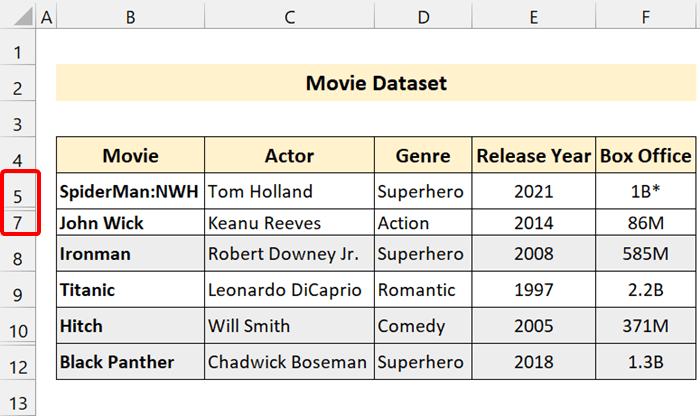
Εδώ, καταργούμε την απόκρυψη μόνο των σειρών 6 και 7.
1. Εμφάνιση κρυμμένων σειρών με διπλό κλικ
Αυτή η μέθοδος είναι αρκετά απλή. Αφού βρείτε τις κρυφές γραμμές, τοποθετήστε το ποντίκι πάνω από την αλληλεπίδραση των γραμμών. Θα δείτε ένα διαιρεμένο βέλος με δύο κεφαλές.

Κάντε διπλό κλικ σε αυτό το βέλος.

Μετά από αυτό, θα αποκαλύψει τις αόρατες σειρές 6 και 7. Το κύριο πλεονέκτημα αυτής της μεθόδου είναι ότι δεν χρειάζεται να επισημάνετε τις σειρές. Ένα διπλό κλικ αρκεί για να τις ξεκρύψετε όλες.
2. Εμφάνιση κρυμμένων σειρών με επισήμανση των σειρών
Ένας άλλος τρόπος για την αποκάλυψη συγκεκριμένων γραμμών από ένα φύλλο εργασίας είναι η επισήμανση των γραμμών. Αυτή η μέθοδος μοιάζει με τις μεθόδους που παρουσιάσαμε προηγουμένως.
Αρχικά, επισημάνετε τις γραμμές εκατέρωθεν της γραμμής που θέλετε να αποκρύψετε.
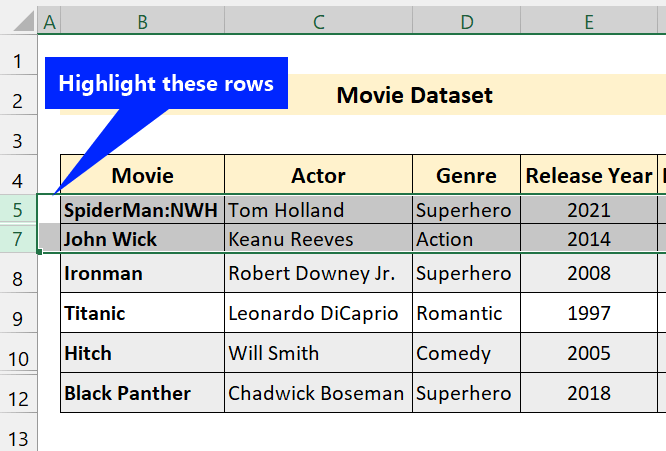
Στη συνέχεια, ακολουθήστε οποιαδήποτε μέθοδο για να απόκρυψη γραμμών που δείξαμε νωρίτερα. Αν δεν τις έχετε διαβάσει, παρακαλούμε διαβάστε τις πρώτα. Χρησιμοποιούμε το μενού περιβάλλοντος εδώ για να ξεκρύψουμε τις γραμμές.
Κάντε δεξί κλικ στο ποντίκι. Μετά από αυτό, θα εμφανιστεί το μενού περιβάλλοντος.

Τώρα, κάντε κλικ στο Αποκάλυψη κουμπί.

Θα ξεκρύψει επιτυχώς τις σειρές 6 και 7 αντίστοιχα. Ακολουθήστε οποιαδήποτε από αυτές τις μεθόδους για να ξεκρύψετε συγκεκριμένες σειρές.
Πώς να καταργήσετε την απόκρυψη των κορυφαίων σειρών στο Excel
Από αυτά τα παραδείγματα, είδατε ότι είχαμε κρυμμένες σειρές στη μέση. Τώρα, τι γίνεται αν οι σειρές βρίσκονται στην κορυφή όπως τα παρακάτω;
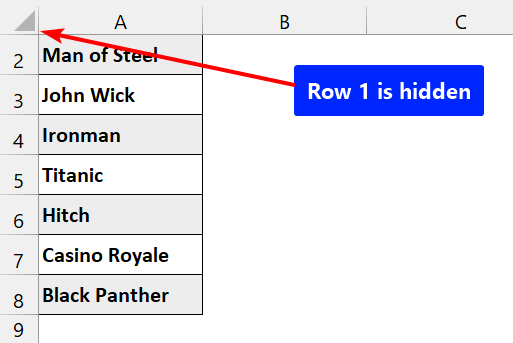
Εδώ, έχουμε αποκρύψει τη γραμμή 1. Για να την ξεκρύψετε, πληκτρολογήστε " A1 " στο Πλαίσιο ονόματος και πατήστε Εισάγετε το .
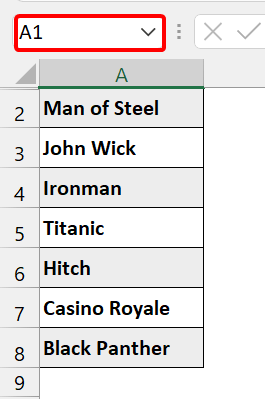
Τώρα, Κελί A1 Αυτή τη φορά, ακολουθήστε οποιαδήποτε από τις μεθόδους που δείξαμε προηγουμένως. Χρησιμοποιούμε τη συντόμευση πληκτρολογίου.
Αφού έχετε επιλέξει Κελί A1 , πατήστε Ctrl+Shift+9. Θα ξεκρύψει τη συγκεκριμένη σειρά από την κορυφή.

Αποκάλυψη όλων των γραμμών δεν λειτουργεί στο Excel
Μερικές φορές, μπορεί να αντιμετωπίσετε κάποια προβλήματα με την απόκρυψη των κρυφών γραμμών στο φύλλο εργασίας του Excel. Μπορεί να υπάρχουν τρεις λόγοι γι' αυτό.
1. Το φύλλο σας προστατεύεται
Ο πρώτος λόγος για η απόκρυψη των γραμμών δεν λειτουργεί Εάν το φύλλο σας είναι προστατευμένο, δεν μπορείτε να καταργήσετε την απόκρυψη των γραμμών χρησιμοποιώντας αυτές τις μεθόδους. Αποδεσμεύστε πρώτα το φύλλο εργασίας σας.
📌 Βήματα
- Πρώτον, μεταβείτε στο Ανασκόπηση καρτέλα.
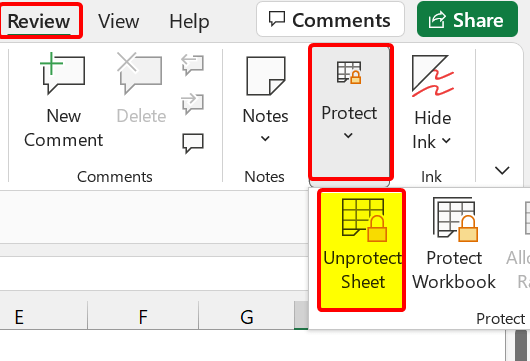
- Από το Προστατέψτε το ομάδα, κάντε κλικ στο Unprotect Sheet/ Unprotect Workbook .
- Πληκτρολογήστε τον κωδικό πρόσβασης για να καταργήσετε την προστασία.
- Εάν επιθυμείτε να διατηρήσετε την ασφάλεια του φύλλου εργασίας, αλλά να επιτρέψετε την απόκρυψη και την απόσυρση των γραμμών, κάντε κλικ στην επιλογή Φύλλο προστασίας στο κουμπί Ανασκόπηση καρτέλα, ελέγξτε το Μορφή γραμμών και κάντε κλικ στο κουμπί OK .

Διαβάστε περισσότερα: [Fix]: Αδυναμία απόκρυψης γραμμών στο Excel (4 λύσεις)
2. Τα ύψη των σειρών είναι πολύ μικρά
Ένα άλλο πράγμα που μπορεί να σας δημιουργήσει πρόβλημα είναι το ύψος των γραμμών. Αν το ύψος των γραμμών είναι πολύ μικρό, δεν θα είναι ορατό. Μεταξύ 0,08 και 1, η γραμμή φαίνεται να είναι κρυμμένη, αλλά ειλικρινά δεν είναι. Δεν μπορείτε να ξεκρύψετε τις γραμμές χρησιμοποιώντας την προηγούμενη μέθοδο. Ακολουθήστε αντ' αυτού αυτά τα απλά βήματα:
📌 Βήματα
- Αρχικά, επισημάνετε τις γραμμές που φαίνονται κρυμμένες.
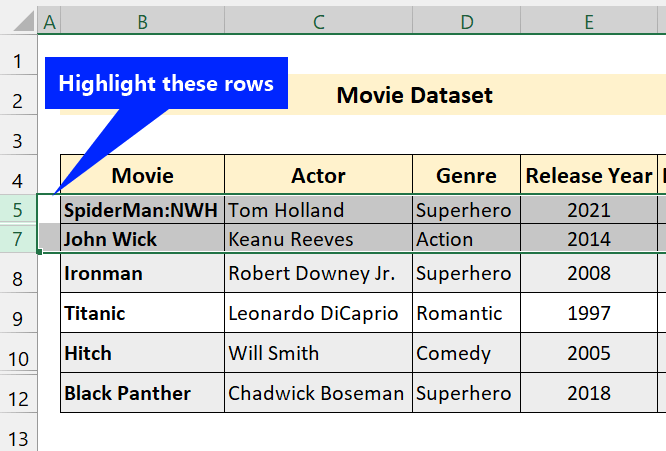
- Στη συνέχεια, κάντε δεξί κλικ στο ποντίκι σας.

- Μετά από αυτό, κάντε κλικ στο Ύψος γραμμής κουμπί.
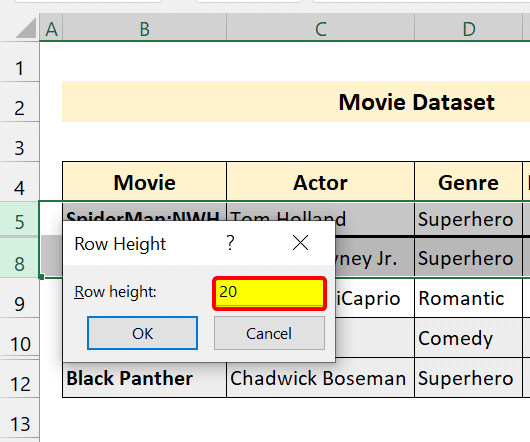
- Στη συνέχεια, δώστε οποιοδήποτε ορατό ύψος γραμμής. Εμείς δίνουμε 20.
- Τέλος, κάντε κλικ στο OK . Θα εμφανίσει αυτές τις γραμμές.

3. Ορισμένες σειρές φιλτράρονται
Αν δείτε ότι οι αριθμοί γραμμών έχουν μπλε χρώμα, αυτό σημαίνει ότι έχει εφαρμοστεί ένα φίλτρο στο φύλλο εργασίας σας. Σε αυτή την περίπτωση, η παραδοσιακή μέθοδος δεν θα λειτουργήσει.

Απλά αφαιρέστε το φίλτρο από το φύλλο εργασίας για να ξεσκεπάσετε όλες τις κρυφές γραμμές του Excel.
Αποκάλυψη στηλών στο Excel
Παρόμοια με την απόκρυψη γραμμών, μπορείτε επίσης να ξεκρύψετε τις στήλες στο φύλλο Excel.
Ρίξτε μια ματιά στο ακόλουθο σύνολο δεδομένων:

Εδώ, μπορείτε να δείτε ότι έχουμε αποκρύψει τις στήλες C και E. Τώρα, μπορείτε να ακολουθήσετε τις προηγούμενες μεθόδους για να καταργήσετε την απόκρυψη των στηλών.
1. Αποκρύψτε όλες τις στήλες χρησιμοποιώντας την κορδέλα του Excel
📌 Βήματα
- Πρώτα, κάντε κλικ στο Επιλέξτε όλα για να επιλέξετε όλες τις στήλες από το φύλλο εργασίας.

- Αφού έχετε επιλέξει όλες τις στήλες, μεταβείτε στην επιλογή Κύτταρα ομάδα από το Αρχική σελίδα καρτέλα.
- Τώρα, κάντε κλικ στο Μορφή κουμπί.
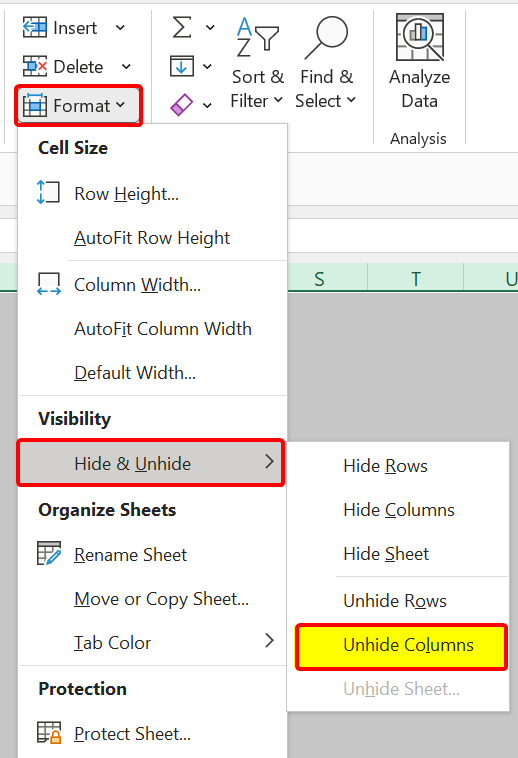
- Στη συνέχεια, κάντε κλικ στο Απόκρυψη & απόκρυψη Μετά από αυτό, κάντε κλικ στο Απόκρυψη στηλών κουμπί.

Με αυτόν τον τρόπο, μπορείτε να καταργήσετε την απόκρυψη όλων των στηλών στο φύλλο εργασίας του Excel.
Διαβάστε περισσότερα: Απόκρυψη διπλών σειρών με βάση μια στήλη στο Excel (4 μέθοδοι)
2. Αποκάλυψη όλων των στηλών μέσω του μενού περιβάλλοντος
📌 Βήματα
- Πρώτα, κάντε κλικ στο Επιλέξτε όλα για να επιλέξετε όλες τις στήλες από το φύλλο εργασίας.

- Μετά από αυτό, κάντε δεξί κλικ σε οποιοδήποτε στήλη με το ποντίκι σας.

- Τώρα, κάντε κλικ στο Αποκάλυψη

3. Χρήση συντόμευσης πληκτρολογίου για την απόκρυψη στηλών
Η συντόμευση:
Ctrl+Shift+0
📌 Βήματα
- Κάντε κλικ στο Επιλέξτε όλα για να επιλέξετε πρώτα όλες τις στήλες από το φύλλο εργασίας.

- Αφού επιλέξετε όλες τις στήλες, πατήστε Ctrl+Shift+0 συνολικά.

Τέλος, αυτή η συντόμευση θα καταργήσει την απόκρυψη όλων των κρυφών στηλών από το φύλλο εργασίας.
4. Κώδικες VBA για την απόκρυψη όλων των στηλών
Μπορείτε επίσης να εφαρμόσετε κωδικούς VBA για να ξεκρύψετε στήλες από το φύλλο εργασίας ή ολόκληρο το βιβλίο εργασίας.
📌 Βήματα
- Αρχικά, πατήστε Alt+F11 στο πληκτρολόγιό σας για να ανοίξετε τον επεξεργαστή VBA.
- Στη συνέχεια, επιλέξτε Εισαγωγή> Ενότητα .

- Για να καταργήσετε την απόκρυψη όλων των στηλών από ένα φύλλο εργασίας, πληκτρολογήστε τον ακόλουθο κώδικα:
Sub Display_all_hidden_columns() Columns.EntireColumn.Hidden = False End Sub Αν έχετε πολλά φύλλα εργασίας στο βιβλίο εργασίας σας και θέλετε να καταργήσετε την απόκρυψη όλων των στηλών από αυτά, πληκτρολογήστε τον ακόλουθο κώδικα:
Sub Display_all_columns_in_Workbook() Dim sheet As Worksheet For Each sheet In Worksheets sheet.Columns.EntireColumns.Hidden = False Next sheet End Sub - Στη συνέχεια, αποθηκεύστε το αρχείο.
- Μετά από αυτό, πατήστε Alt+F8 στο πληκτρολόγιό σας για να ανοίξετε το παράθυρο διαλόγου Μακροεντολών.
- Στη συνέχεια, επιλέξτε Display_all_hidden_columns / Εμφάνιση όλων των στηλών στο βιβλίο εργασίας.
- Στη συνέχεια, κάντε κλικ στο Εκτέλεση .

Οι κωδικοί VBA είναι ένας από τους εύκολους τρόπους για να ξεκρύψετε γραμμές/στήλες από ολόκληρο το βιβλίο εργασίας. Έτσι, αν έχετε μεγάλο αριθμό φύλλων εργασίας στο βιβλίο εργασίας σας, χρησιμοποιήστε τους κωδικούς VBA για να τα ξεκρύψετε όλα.
Διαβάστε περισσότερα: VBA για την απόκρυψη σειρών βάσει κριτηρίων στο Excel (15 χρήσιμα παραδείγματα)
💬 Πράγματα που πρέπει να θυμάστε
✎ Αν αντιμετωπίζετε πρόβλημα με την απόκρυψη των επάνω γραμμών ή στηλών, απλώς επιλέξτε όλες και εφαρμόστε μια συντόμευση πληκτρολογίου.
✎ Εάν το ύψος της γραμμής είναι μικρότερο από 0.08 , μπορείτε να τα ξεκρύψετε με αυτές τις μεθόδους χωρίς να ρυθμίσετε το ύψος.
✎ Προσπαθήστε να επιλέξετε ολόκληρο το φύλλο εργασίας με το Επιλέξτε όλα κουμπί.
Συμπέρασμα
Εν κατακλείδι, ελπίζω αυτό το σεμινάριο να σας παρείχε ένα κομμάτι χρήσιμης γνώσης για να να ξεκρύψετε όλες τις γραμμές στο Excel Σας συνιστούμε να μάθετε και να εφαρμόσετε όλες αυτές τις οδηγίες στο σύνολο των δεδομένων σας. Κατεβάστε το βιβλίο ασκήσεων και δοκιμάστε τα μόνοι σας. Επίσης, μη διστάσετε να δώσετε σχόλια στην ενότητα σχολίων. Τα πολύτιμα σχόλιά σας μας δίνουν κίνητρο να δημιουργούμε σεμινάρια όπως αυτό.
Μην ξεχάσετε να ελέγξετε την ιστοσελίδα μας Exceldemy.com για διάφορα προβλήματα και λύσεις που σχετίζονται με το Excel.
Συνεχίστε να μαθαίνετε νέες μεθόδους και να εξελίσσεστε!

